
Resumen
- > Su impresora deja de responder
- > La impresión desde su teléfono inteligente o tableta no comienza
- > Reemplace los cartuchos de tinta
- > Imprima páginas web, documentos de Microsoft Office y fotografías
- > Solucionar atasco de papel
- > Impresiones de mala calidad
¿Tu impresora deja de responder? ¿Tus impresiones son de menor calidad? ¿Ya no puedes imprimir desde tu smartphone o tablet?
Antes de desechar la impresora y los cartuchos, siga nuestros consejos para la resolución de problemas.
Si quieres sustituirla, no dudes en consultar nuestra guía de compra de las mejores impresoras.
Tu impresora deja de responder
Si su impresora no funciona, su primer instinto sería verificar que haya suficiente papel y tinta. También asegúrese de que el cable USB o Ethernet esté correctamente conectado.
Si está imprimiendo de forma remota, verifique su conexión Wi-Fi, si esta última no es estable, entonces es mejor usar un cable USB.
¿Ha seleccionado la impresora correcta?
A veces, una impresión no comienza porque el software instalado en su computadora usa una impresora "virtual". Esto le permite convertir documentos e imágenes a PDF, Jpeg, GIF, etc. sin imprimirlos en papel. Puede configurarse como la impresora predeterminada.
Cuando haces clic impresión, la impresora virtual guarda su archivo, pero no se envía a la impresora física.
Para elegir la impresora adecuada, vaya a la Menu de inicio y ábrelo Panel de configuración. seleccionar Hardware y Audio puis Periféricos e impresoras.
Finalmente, haga clic derecho en la impresora que desea usar y haga clic en la opción Establecer como impresora predeterminada. Al mismo tiempo, asegúrese de que el estado de la impresora sea Listo.
Ahora, en Word, por ejemplo, seleccione la impresora de su elección (Archivo → Imprimir → Impresora) y comience su impresión.
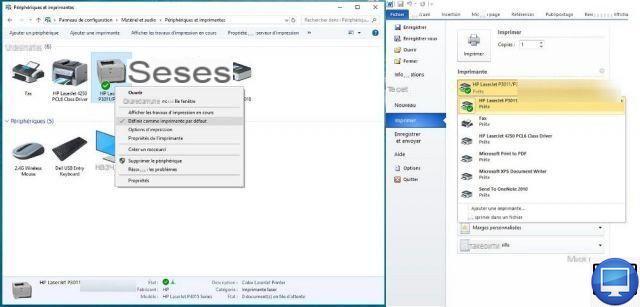
Si cree que su impresora sufre otros problemas, vaya a Periféricos e impresoras (Menú Inicio → Panel de control → Hardware y sonido), haga clic derecho en el dispositivo en cuestión y seleccione la opción Resolver los problemas.
De lo contrario, puede consultar la página de solución de problemas de la impresora de Microsoft y dejar que su asistente lo guíe (haga clic en Ejecute el solucionador de problemas).
Si posee una impresora HP, esta página podría serle útil.
La impresión desde su teléfono inteligente o tableta no comienza
Para imprimir desde su iPhone, iPad o iPod Touch, su impresora debe tener una conexión Wi-Fi y ser compatible con la tecnología AirPrint.
Si tienes una Mac y tu impresora no cuenta con esta tecnología, entonces instala la aplicación gratuita HandyPrint (en inglés) en tu computadora, para que puedas imprimir de forma remota desde tus dispositivos iOS.
Ya sea que tenga una PC o una Mac, una impresora con cable Wi-Fi/Bluetooth o USB/Ethernet, podrá imprimir directamente desde su iPhone o iPad usando PrinterPro.
Si tiene un Android, use Google Cloud Print, tenemos un tutorial detallado para eso.
Reemplace los cartuchos de tinta
Por lo general, cuando los cartuchos tienen poca tinta, aparece un mensaje de alerta en la pantalla de su computadora o en el monitor de la impresora.
Solo reemplace sus cartuchos cuando los colores se desvanezcan y la tinta se haya agotado por completo.
Si tienes una impresora láser entonces te recomendamos quitar el cartucho y agitarlo suavemente, de derecha a izquierda, para prolongar su vida útil.
Algunas impresoras indican el número de páginas que se pueden imprimir antes de que se agoten los cartuchos.
Si te quedas sin colores, imprime solo en blanco y negro y activa el modo económico. Estas dos opciones generalmente se encuentran en la configuración de su impresora.
Imprima páginas web, documentos de Microsoft Office y fotografías
páginas web
Las páginas web no están destinadas a ser impresas. Si lo fueran, serían de mala calidad y sin límite de tamaño de papel (ancho o alto).
Utilice siempre la función impresión, esta herramienta te ayudará a obtener una vista previa de tu documento y reajustarlo. Además, es posible que no necesite imprimir cierta información o páginas.
Si necesita imprimir un comprobante desde una página web, por ejemplo, haga clic en la opción reservada a tal efecto, y no en la del navegador web.
Los documentos de Microsoft Office
¿Quieres imprimir un formulario de Excel? Asegúrese de haber seleccionado las celdas correctas antes de hacer clic impresión. Para esto puedes usar la opción Imprimir selección.
Para que tu hoja de cálculo se ajuste al tamaño A4, reduce los márgenes, cambia su orientación (vertical u horizontal), etc.
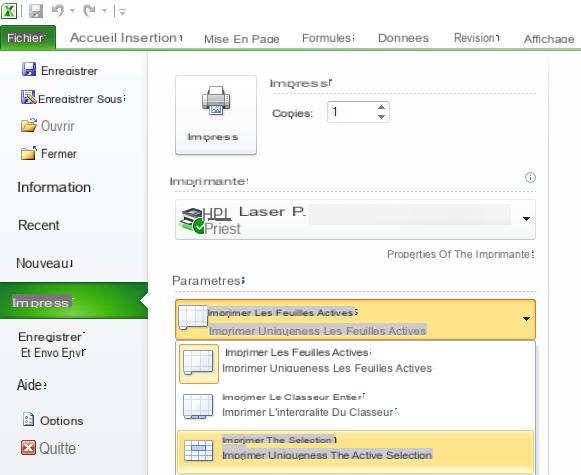
Lo mismo ocurre con los documentos de Word o los archivos de procesamiento de texto, es posible elegir las páginas para imprimir.
Fotos e imágenes
Para imprimir sus fotos e imágenes guardadas en su PC, haga clic derecho directamente sobre ellas, luego en impresión. Esto le permitirá elegir sus dimensiones.
También puede seleccionar varias imágenes juntas.
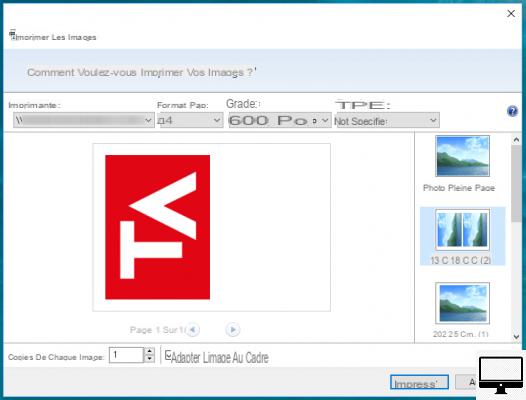
Solucionar atasco de papel
Los atascos de papel son un problema bastante común. Para desbloquear su impresora, abra la bandeja de entrada y retire con cuidado la hoja atascada.
El papel absorbe la humedad, se recomienda guardar su paquete de hojas en una bolsa de plástico.
Prefiere papel fino, la mayoría de las impresoras domésticas no son compatibles con hojas de más de 200 g/m2 (para fotos). Por lo tanto, le resultará imposible imprimir postales o tarjetas de felicitación, ya que son demasiado gruesas y rígidas.
Impresiones de mala calidad
Debido a la tinta seca y poco utilizada, los cabezales de impresión pueden obstruirse y dejar rastros (bandas horizontales) en sus documentos impresos.
Si te encuentras en este caso, debes limpiarlos.
Consulte primero el manual de su impresora, ya que su impresora puede tener una utilidad para limpiar y alinear los cartuchos.
Puedes ayudarte de kits (unos 8€) pero ten en cuenta que el resultado no está garantizado.
Nuestro otro consejo sería evitar imprimir en papel de fotocopiadora (peso entre 80 y 100 g/m2), que es tan absorbente como el papel secante.
Le recomendamos que compre papel de buena calidad, preferiblemente del mismo fabricante que su impresora, especialmente si está imprimiendo fotos.
Tenga en cuenta que el peso de la hoja tiene un impacto menor en las impresoras láser. Si observa manchas en sus impresiones en los mismos lugares una y otra vez, es posible que haya suciedad o polvo en el tambor (cilindro de aluminio).
Para retirar el tambor (OPC), consulte el manual del usuario y límpielo principalmente con isopropanol y un paño seco, limpio y sin pelusa.

























